Јава је најпопуларнији програмски језик, а за извршавање програма многим апликацијама је потребан Јава ЈРЕ (Јава Рунтиме Енвиронмент). Постоји много опција које су доступне у Линук Минт 20 за инсталирање различитих Јава компоненти, као што је Јава ЈДК (Јава Девелопмент Кит).
Овај чланак ће вам показати како инсталирати Јаву у Линук Минт 20 помоћу окружења командне линије. Све процедуре и наредбе у овом чланку су имплементиране у окружењу Линук Минт 20.
Инсталација подразумеване Јаве у Линук Минт 20
Извршите следеће кораке за инсталирање Јаве у Линук Минт дистрибуцију.
Корак 1: Отворите терминал
Прво отворите терминал, где ћете покренути све инсталационе команде. Да бисте то учинили, кликните мени Старт Линук Линук Минт 20 и одаберите терминал са искачуће листе апликација. Прозор терминала можете да отворите и помоћу тастерске пречице Цтрл + Алт + т.
Корак 2: Ажурирајте апт-цацхе
Даље, ажурирајте апт-цацхе уношењем следеће наредбе пре почетка инсталације Јаве на вашем систему.
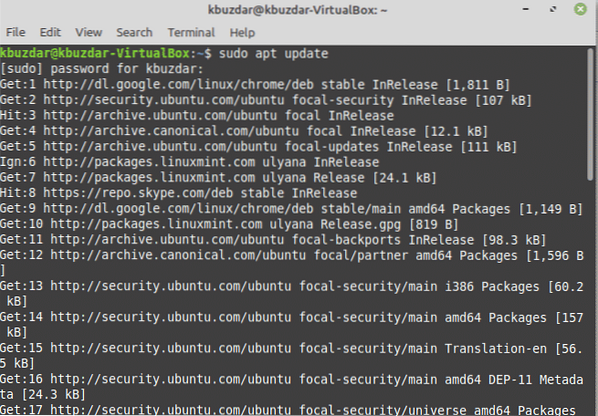
Корак 3: Проверите Јавину верзију
У овом кораку ћете утврдити да ли је Јава већ инсталирана на вашем систему. У већини Линук дистрибуција Јава долази унапред инсталирана. Дакле, помоћу следеће команде можете да проверите да ли је Јава већ инсталирана:
$ јава -верзија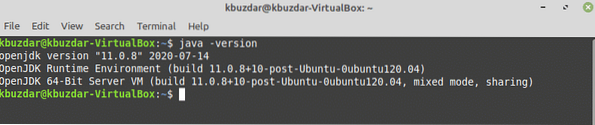
Ако примите празан излаз, то значи да морате инсталирати Јаву на свој систем. На горњој слици, ОпенЈДК-11 је већ инсталиран на систему.
Корак 4: Инсталирајте Јава ЈДК и ЈРЕ
Такође на свој систем можете да инсталирате подразумеване компоненте Јава ЈРЕ и ЈДК. Да бисте инсталирали подразумеване Јава ЈДК пакете, издајте следећу наредбу:
$ судо апт инсталл дефаулт-јдк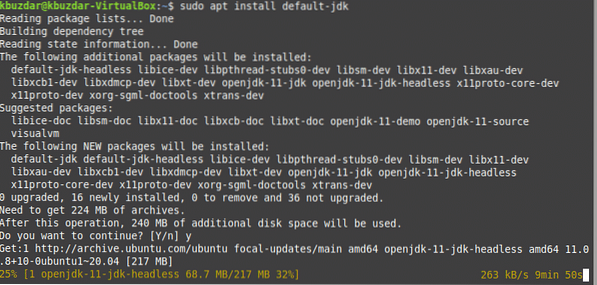
Након покретања горње наредбе, ово ће започети инсталацију ЈДК пакета на ваш систем. Довршење горњег поступка инсталације потрајаће неко време.
Да бисте инсталирали подразумеване Јава ЈРЕ пакете, издајте следећу наредбу:
$ судо апт инсталл дефаулт-јре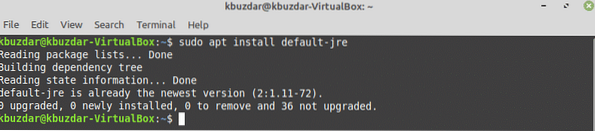
Инсталирајте најновију Јаву 14 у Линук Минт 20
У време писања овог чланка, најновија доступна Јава верзија је Јава 14. Да бисте инсталирали Јава 14 на свој систем, следите кораке дате у наставку:
Корак 1: Додајте ППА Линук Уприсинг
Да бисте инсталирали Јаву 14 у Линук Минт 20, прво морате додати ППА Линук спремиште устанака. То можете учинити уношењем следеће команде:
$ судо адд-апт-репоситори ппа: линукуприсинг / јава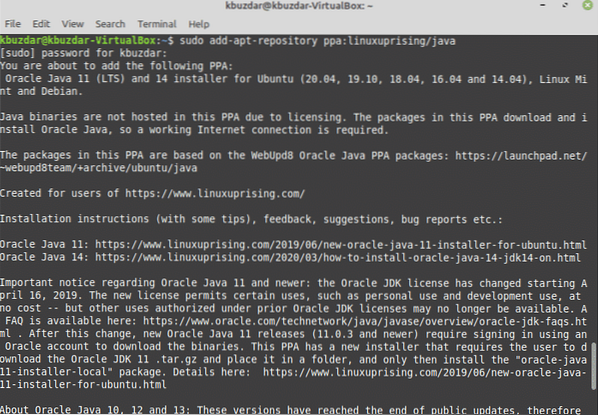
Притисните „Ентер“ да бисте увезли гпг тастер побуне ППА.
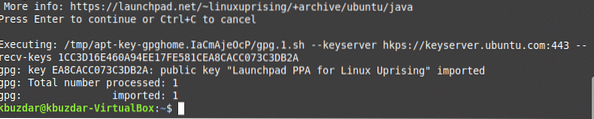
Корак 2: Ажурирајте апт-цацхе
Опет, ажурирајте апт-цацхе помоћу следеће наредбе:
$ судо апт упдате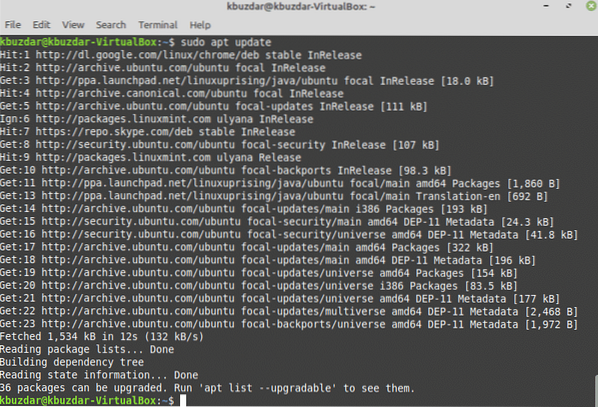
Корак 3: Инсталирајте најновију Орацле Јава 14
Инсталирајте Орацле Јава 14 на свој систем помоћу следеће наредбе:
$ судо апт инсталл орацле-јава14-инсталлер орацле-јава14-сет-дефаулт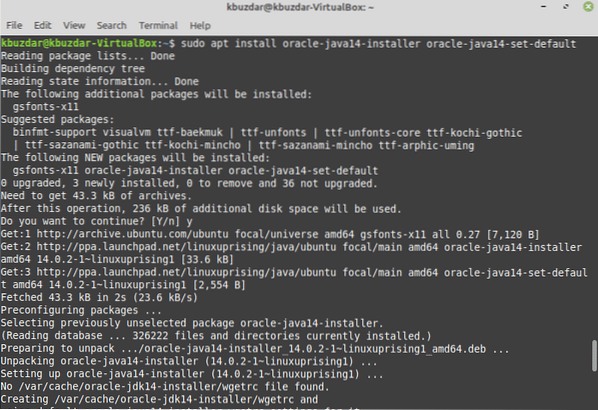
Горња команда ће прво преузети најновију верзију Јаве 14 са званичне веб локације Орацле. Дакле, будите стрпљиви док ваш систем заврши поступак преузимања, јер то може потрајати.
Следећи дијалог ће се појавити током инсталације. Кликните на опцију „У реду“ да бисте потписали уговор.

Опет ћете одабрати „У реду“ да бисте прихватили споразум и инсталирали Јава 14 на свој систем.
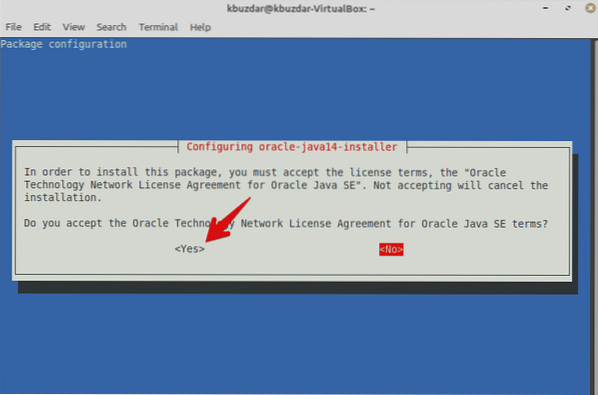
Инсталација ће требати неко време.
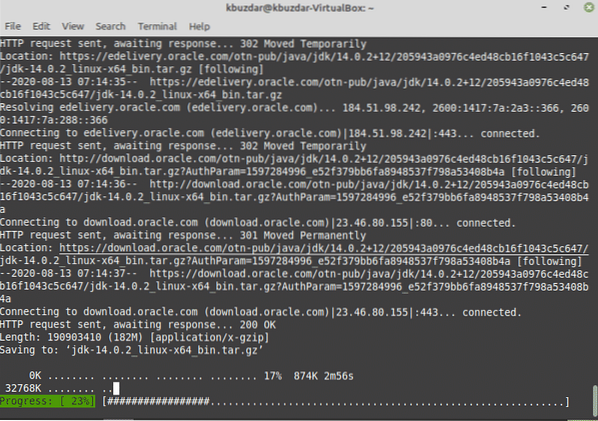
Сада је Јава 14 постављена као подразумевана верзија на вашем систему.
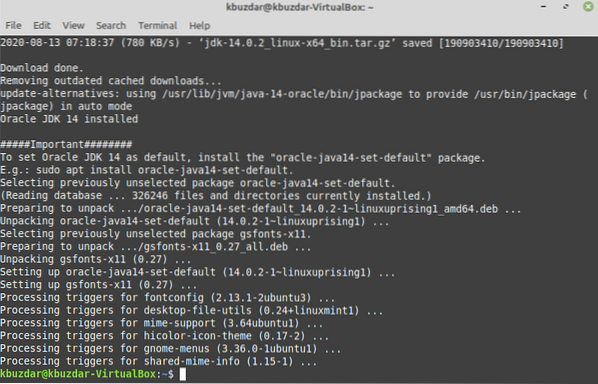
Такође подразумевану верзију такође проверавате покретањем следеће наредбе у терминалу:
$ Јава -верзија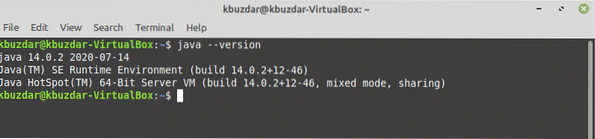
Ручно поставите подразумевану верзију Јаве
Такође можете променити подразумевану Јавину верзију и ажурирати алтернативе на вашем систему уношењем следеће наредбе:
$ судо упдате-алтернативе --цонфиг јава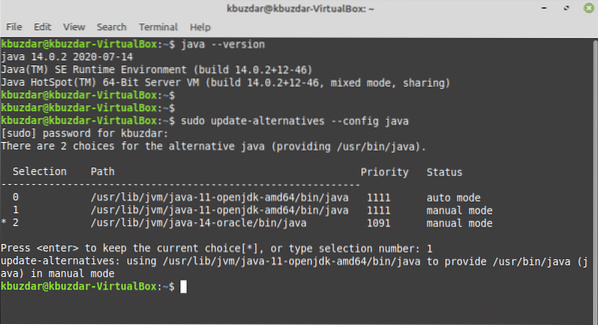
Горња наредба је корисна када је у ваш Линук систем инсталирано више Јава верзија. Следећи излаз ће се приказати на вашем систему. Користећи горњу команду, можете ручно да поставите подразумевану Јавину верзију у Линук Минт 20. Изаберите и унесите Јава верзију коју желите да поставите као подразумевану. Након избора задате верзије, у прозору терминала видећете подразумевану Јавину верзију са комплетном путањом, као што је приказано у следећем одељку.
Означите извршну путању Јаве
Извршну Јава путању такође можете проверити уношењем наредбе испод:
$ која јаваНакон уноса ове наредбе, у прозору вашег терминала приказат ће се сљедећи излаз:

Закључак
Овај чланак вам је показао како инсталирати Јава ЈДК и ЈРЕ пакете у Линук Минт 20. Чланак вам је такође показао како да инсталирате више Јава верзија на свој Линук систем. Можете поставити подразумевану Јавину верзију на вашем систему у складу са вашим специфичним захтевима. То је све о инсталацији Јаве у Линук Минт 20. Уживати!
 Phenquestions
Phenquestions


